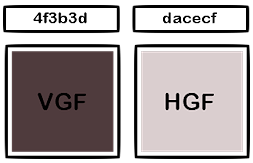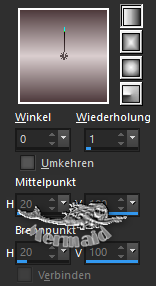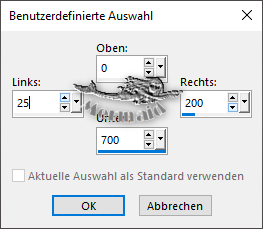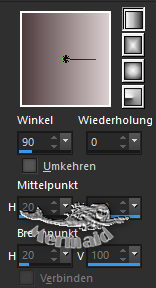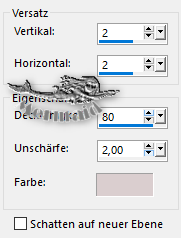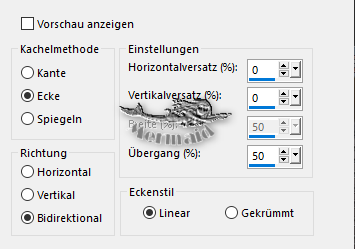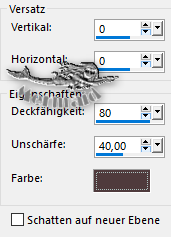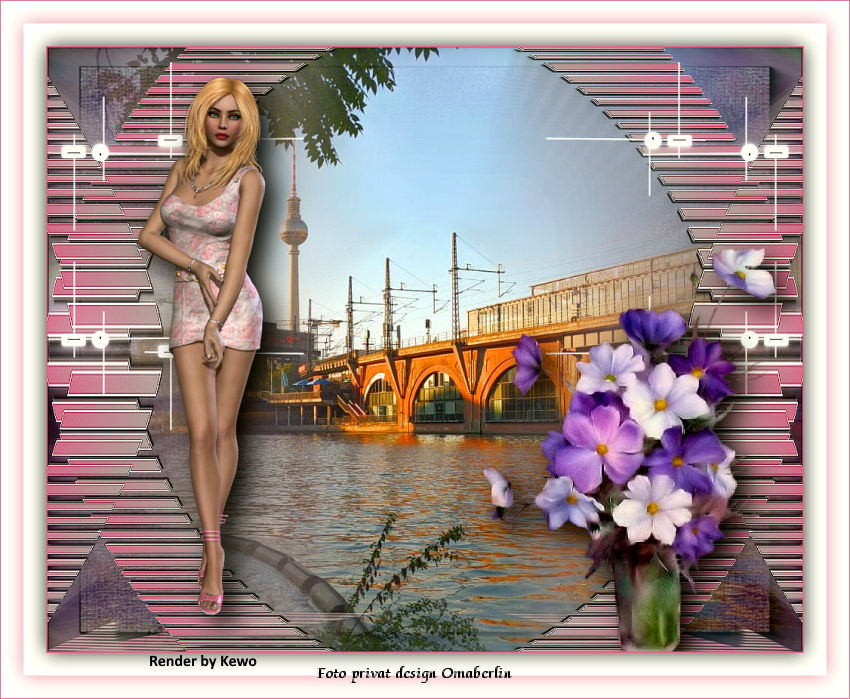© by Mermaid 30.06.2021
Ich habe die Erlaubnis von LicaCida
Ihre italienischen Tutorials ins Deutsche zu übersetzen,
das Originaltutorial findest Du hier:

Ich möchte Euch bitten dieses Tutorial nicht zu kopieren
oder als Euer eigenes auszugeben.
Dieses Tutorial wurde von mir mit PSP 2020 erstellt, ist aber mit jeder anderen Version bastelbar.
Ich möchte noch darauf hinweisen das ich zum spiegeln
die Scripte von Inge-Lore benutze.
Alle Tutorials die Du auf meinem Blog findest,
werden hier getestet und registriert:

Riviera